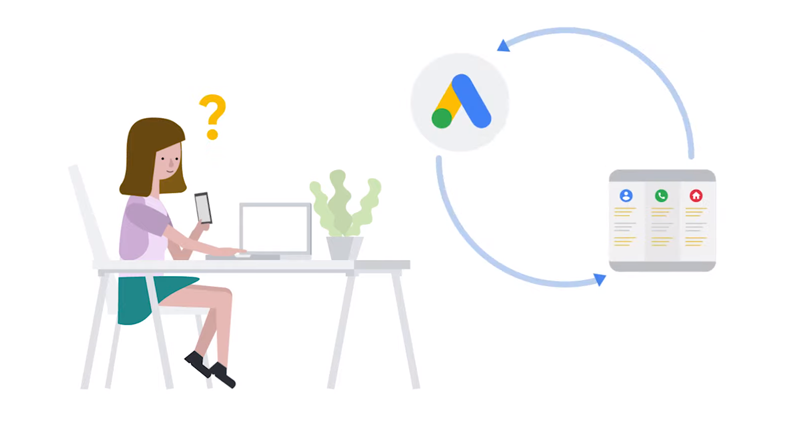همیشه تبلیغات منجر به خرید آنلاین نمیشود، بلکه گاهی تبلیغات آنلاین مشتریان را در مسیری قرار میدهد که در نهایت باعث فروش در دنیای آفلاین میشود.
برای مثال فردی را در نظر بگیرید که میخواهد در گوگل تبلیغ کند. عبارت تبلیغات در گوگل را سرچ کرده و روی تبلیغات جیادز در گوگل کلیک میکند و وارد وبسایت جیادز میشود. در سایت جیادز امکان سفارش اکانت اختصاصی گوگل ادز و تبلیغات گوگل به صورت مدیریت شده به صورت آنلاین وجود دارد؛ اما چون این کاربر برای انتخاب از بین این دو سرویس مطمئن نیست، فرم درخواست مشاوره را تکمیل کرده و از سایت خارج میشود.
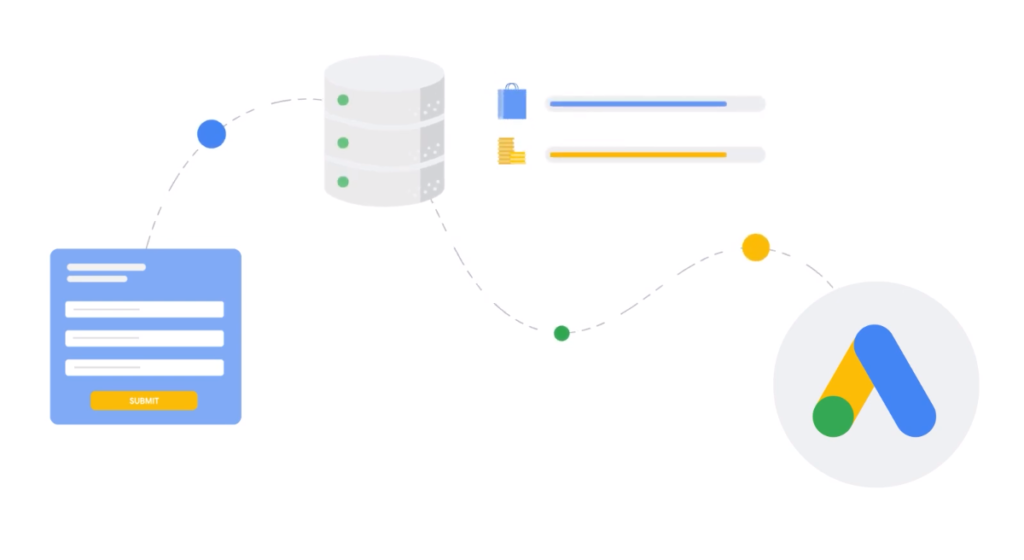
کارشناسان گوگل ادزِ جیادز از طریق سیستم مدیریت ارتباط با مشتری (CRM) اطلاعات مربوط به درخواست مشاوره را مشاهده میکنند و با این کاربر به صورت تلفنی تماس گرفته و او را برای انتخاب سرویس مناسب راهنمایی میکنند و نهایتا کاربر پس از یک جلسه حضوری، سرویس مناسب را خریداری میکند.
این کاربر از طریق تبلیغات گوگل ادز با جیادز و خدمات آن آشنا شده، اما به صورت آفلاین تبدیل به مشتری شده است. با کمک امکان ایمپورتِ کانورژنهایِ آفلاین (offline conversion imports) در گوگل ادز میتوانید اطلاعات دقیقی از کانورژنهایتان در گوگل ادز داشته باشید.
بدون ردیابی کانورژنهای آفلاین (یعنی تنها با تعریف کانورژن برای فرمهای تکمیل شده) میتوانید نرخ تبدیل برای تکمیل و ارسال فرم را بدست آورید. اما با راه اندازی ردیابی تبدیلهای آفلاین و ایمپورت آنها در گوگل ادز، نه تنها نرخ تبدیل نهایی (کانورژن فروش) بدست میآید، بلکه اطلاعاتی درباره کلمه کلیدی جستجو شده، موقعیت جغرافیایی و دیگر شرایط تارگتینگ را نیز بدست میآوریم و میتوانیم درک بهتری از تاثیر تبلیغات گوگل بدست آوریم.
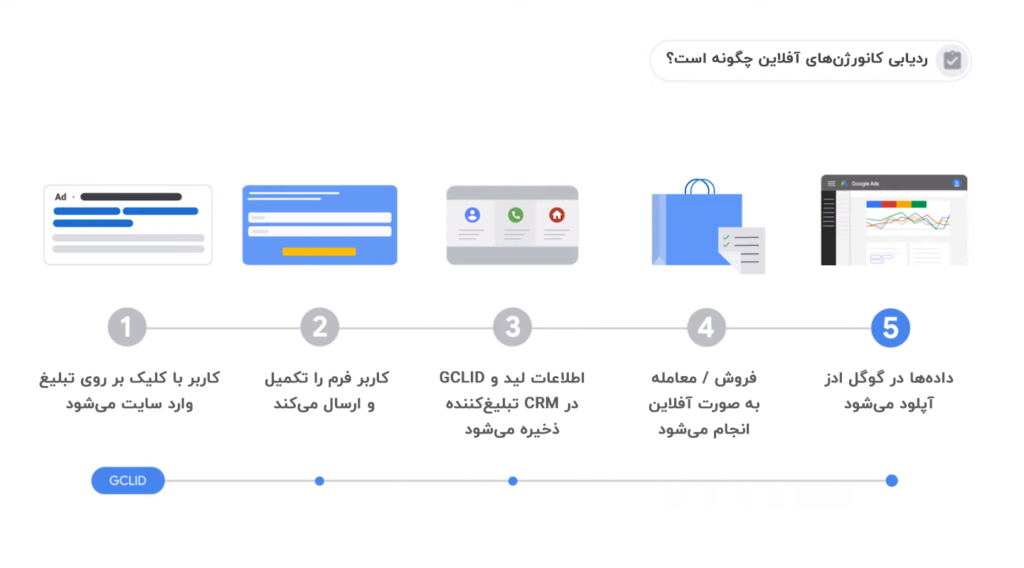
آفلاین کانورژن در گوگل ادز چگونه کار میکند؟
هر کلیک بر روی تبلیغات گوگل شناسه اختصاصی دارد، که GCLID نام دارد. وقتی کاربر با این شناسه اختصاصی وارد سایت شما شده و فرم تماس یا فرم درخواست خدمات را تکمیل میکند، میتوانید این شناسه را نیز همراه با سایر اطلاعات تکمیل شده توسط کاربر دریافت کنید.
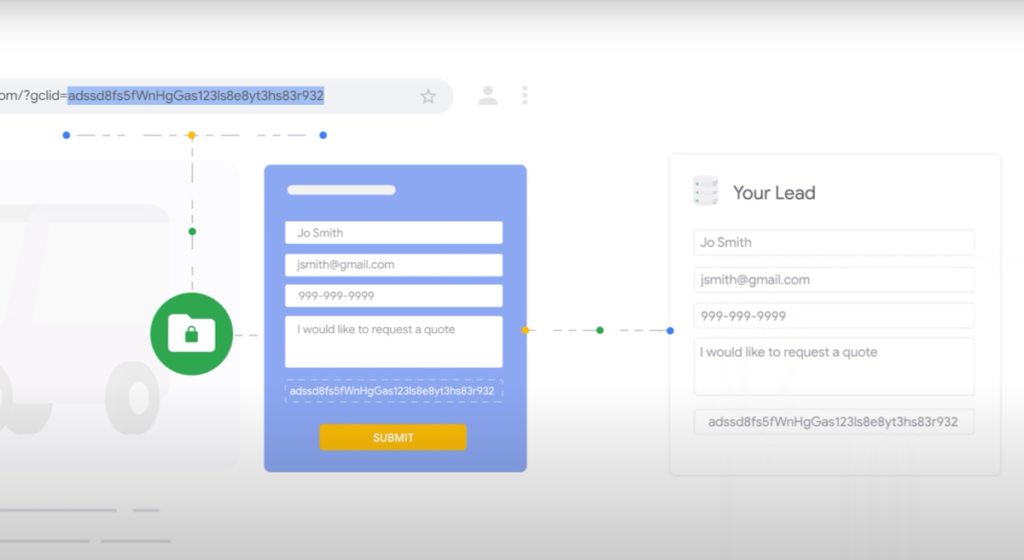
سپس زمانی که مشتری در دنیای آفلاین تبدیل به مشتری شد (مثلا از طریق امضای قرارداد)، این شناسه (GCLID) را همراه با دادههای دیگری مانند نوع کانورژن و زمان آن را برای گوگل ارسال میکنید. آنگاه گوگل این اطلاعات را در کنار دیگر اطلاعات مربوط به کانورژنهای اکانت شما ذخیره میکند.
راهنمای راه اندازی کانورژنهای آفلاین
اول از همه مطمئن شوید که قابلیت auto-tagging در اکانت گوگل ادزتان فعال باشد تا امکان ذخیره gclid وجود داشته باشد. برای بررسی فعال بودن این قابلیت پس از ورود به اکانت Google Ads خود از ستون سمت چپ وارد منوی Settings شده و روی Account settings کلیک کنید. تیک بخش Auto-tagging را فعل کنید.
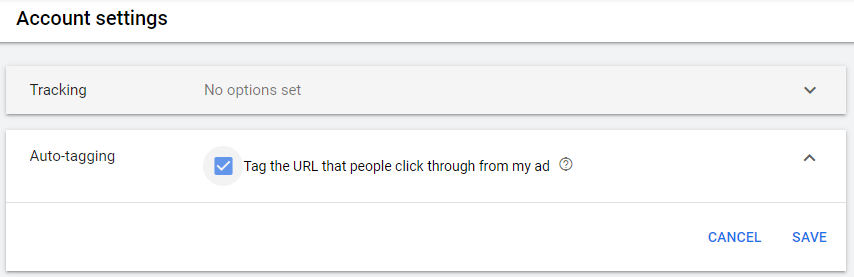
نحوه ایجاد کانورژن آفلاین
برای آنکه بتوانید کانورژنهای آفلاین را به اکانت گوگل ادز خود وارد کنیم، ابتدا باید مانند کانورژنهای دیگر کانورژن مورد نظرتان را تعریف کنیم، برای مثال کانورژنی برای “تکمیل فروش” یا کانورژنی برای “امضای قرارداد اولیه”.
برای اینکار همانند آنچه در مقاله راهنمای راه اندازی ردیابی کانورژن گفته شد، مراحل زیر را انجام دهید:
از منوی Tools & Settings وارد صفحه Conversions شده و روی دکمه Conversion+ یا دکمه آبی + کلیک کرده و سپس گزینه Import را انتخاب کنید. اینجا از شما سوال میشود که چه چیزی را میخوهید ایمپورت کنید؟ Other data sources or CRMs و سپس Track conversions from clicks را انتخاب کنید.
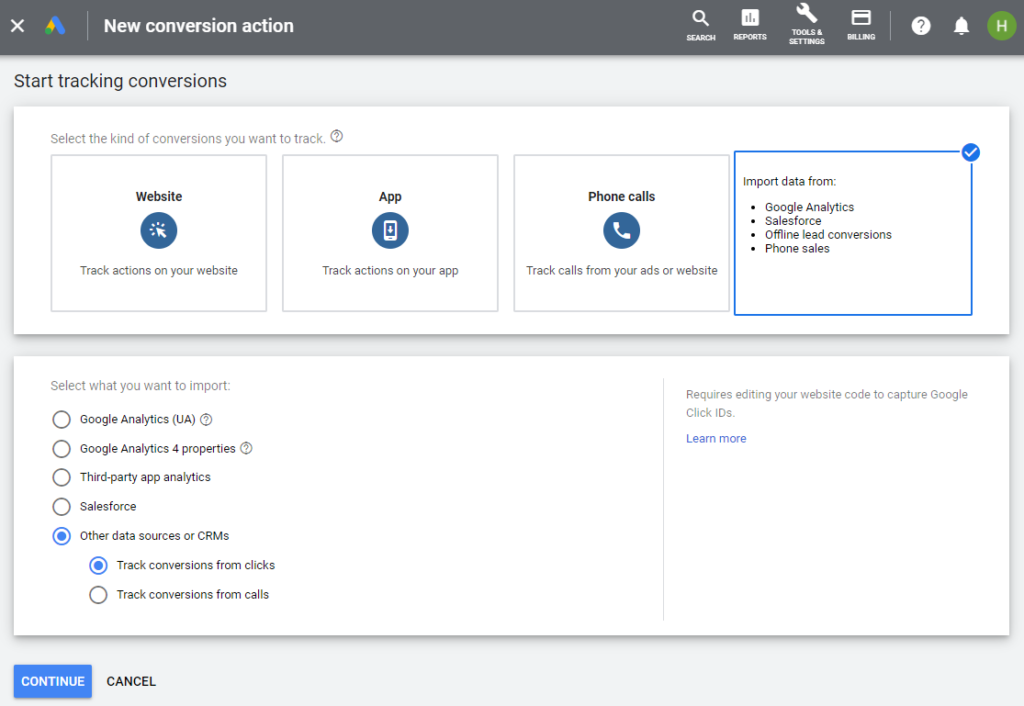
امکان استفاده از گزینه Track conversions from calls تنها در کشورهای معدودی قابل استفاده است و متاسفانه ایران جزو این کشورها نیست. مشاهده لیست کشورها با امکان دریافت Call Reporting در گوگل ادز
Salesforce یکی از شرکتهای پیشرو در زمینه ارایه خدمات ابری ارتباط با مشتری است. در صورتی که از این سرویس استفاده میکنید، میتوانید کانورژنهای آفلاین را از طریق آن به گوگل ادز ایمپورت کنید. راهاندازی پیگیری کانورژنهای آفلاین با سیلزفورس بسیار ساده است. برای اطلاعات بیشتر راهنمای سایت پشتیبانی گوگل ادز در اینباره را بخوانید.
در مرحله بعدی همانطور که مشاهده میکنید Category برابر با Imported lead انتخاب شده است، فیلدهای دیگر را نیز تکمیل کرده و نهایتا بر روی دکمه Create and continue کلیک کنید.
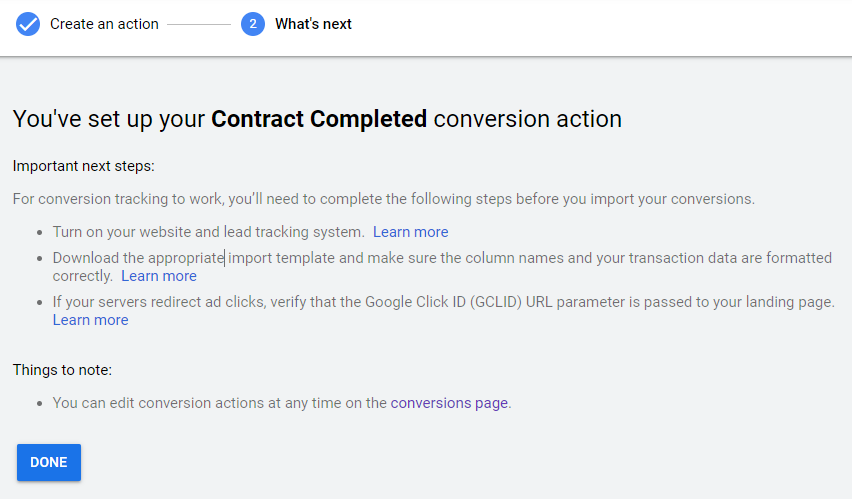
خوب کانورژن جدیدی برای ایمپورت کانورژنهای آفلاین در گوگل ادز تعریف کردیم و اکنون باید تغییراتی در سایت خود اعمال کنیم. به یاد داشته باشید که برای پیگیری کانورژنهای آفلاین، میتوانید کانورژنهای دیگری را نیز به همین ترتیب اضافه کنید.
انجام تغییرات برای ذخیره GCLID در فرمهای سایت
اکنون باید در همه فرمهای موجود در سایتتان تغییراتی ایجاد کنید تا شناسه یکتای کلیکهای گوگل ادز (gclid) را همراه دیگر اطلاعات فرم دریافت کنید. برای این منظور به فرمهای خود یک فیلد مخفی با آیدی مشخص اضافه کنید.
حالا باید با کمک کدهای جاوا اسکریپت مقدار gclid را به مقدار فیلد مخفی اضافه کنید. کدهای نمونه برای این منظور را میتوانید در بخش پشیبانی گوگل مشاهده کنید. (Part 2 را اینجا ببینید)
وارد کردن کانورژنهای آفلاین به اکانت گوگل ادز
خوب تا اینجا هر یک از لیدهای شما که از طریق گوگل ادز بدست آمدهاند، یک gclid دارند. اکنون باید gclid مربوط به لیدهایی که تبدیل شدهاند را در یک فایل ذخیره و آنها را در گوگل ادز آپلود کنید. برای اینکار نمونه فایلهای مربوطه را میتوانید در مسیرTools & Settings >> Conversions >> Uploads و پس از کلیک بر روی آیکون + مشاهده کنید:
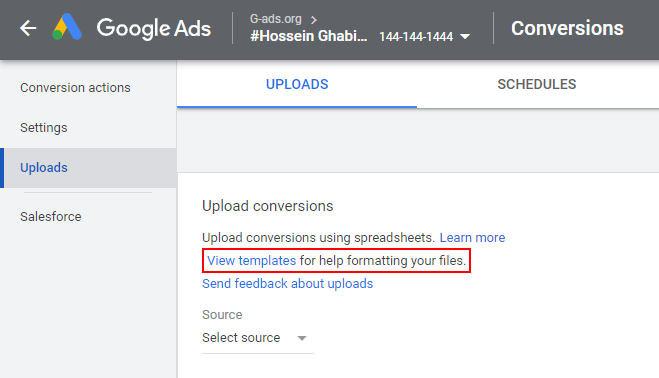
پس از دانلود نمونه فایل، اطلاعات را مانند فایل تمپلیت و راهنمای این صفحه تکمیل کرده و پس از ذخیره از طریق همین مسیر آپلود کنید. تا کانورژنهای شما به گوگل ادز اضافه شود.
امیدواریم این مقاله برایتان مفید بوده باشد و بتوانید با ایمپورت کانورژن آفلاین اطلاعات جامعتری از تبلیغات خود بدست آورید و بتوانید تبلیغاتتان را به نحو احسن مدیریت و بهینه سازی کنید. فراموش نکنید که میتوانید سوالات خود درباره آفلاین کانورژن را در بخش نظرات همین مقاله مطرح نمائید. تلاش ما این است تا مشکلات تبلیغاتی شما را تا حد ممکن کاهش دهیم.
سوالات متداول
کانورژن آفلاین چیست؟
در دنیای آفلاین تعامل کسبوکارها با لیدها یا مشتریان باعث اقدامات/تغییرات مهمی میشود که میتوانیم آنها را کانورژن آفلاین در نظر بگیریم. برای مثال در ارتباط با لیدهایی که به صورت آنلاین بهدست آوردهاید، دریافت سفارش تلفنی، تکمیل فروش در فروشگاه، رزرو زمان مشاوره حضوری برای مشتری و … کانورژنهای آفلاین محسوب میشوند. در گوگل ادز میتوانید کانورژنهای آفلاین را رسد کنید.
نحوه کار کانورژن آفلاین چگونه است؟
هر تبلیغ گوگل یک شناسه یکتا دارد. وقتی کاربر با کلیک بر روی آگهی گوگل وارد سایت شما میشود و یک فرم از صفحه شما را تکمیل میکند، میتوانید شناسه یکتای تبلیغ را نیز همراه با اطلاعات کاربر دریافت کنید. در صورتی که لید مرتبط با این شناسه تبدیل به مشتری شود و یا کانورژن دیگری اتفاق بیافتد، میتوانید آن را همراه با شناسه یکتا به گوگل ادز اضافه کنید.
چرا باید کانورژنهای آفلاین را هم پیگیری کنیم؟
اگر بخشی از پروسه فروش شما به صورت آفلاین (مثلا تلفنی یا حضوری) انجام میشود، با پیگیری کانورژنهای آفلاین میتوانید دادههای ارزشمند فروش آفلاین خود را به گوگل ادز اضافه کنید. با استفاده از آفلاین کانورژن ترکینگ میتوانید Conversion Rate واقعی و همچنین هزینه هر کانورژن را بدست آورید و کمپینهای خود را با بررسی تارگتینگهایی که منجر به کانورژن آفلاین شده است، بهینهسازی کنید.